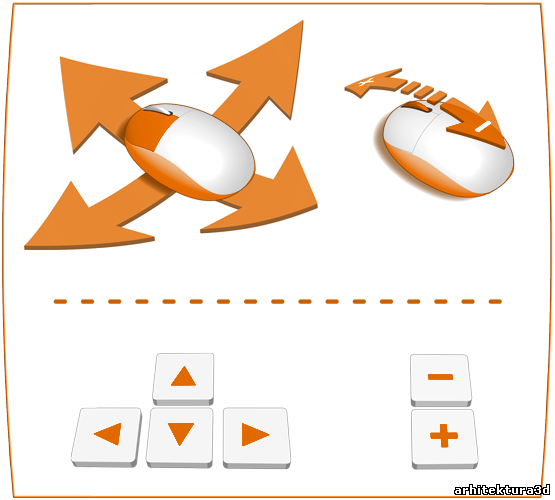Would you like your clients to be able to look around your planned development while they’re on your website? We can prepare virtual walks for your website which will allow a client to take their own tour of your future building. Aby powiększyć obraz całego ekranu, najedź myszą na obrazek za pomocą myszy i kliknij dwukrotnie lewy przycisk, obraz zostanie powiększony do całego ekranu. Za pomocą myszy lub przycisków nawigacyjnych można sterować widokiem.
Aby obrócić panoramę, należy przytrzymać lewy przycisk myszy i przesunąć kursor w żądanym kierunku, a panorama 3D zostanie obrócona w określonym kierunku. 2 - wyświetlacz przycisk przewijania wstążka „wszystko panorama”, ujawniając, że zobaczysz miniaturki wszystkich panoram poprzez kliknięcie na nich, można przejść do odpowiedniego panoramicznego obrazu. 3 - przyciski do przesuwania widoku do określonego kierunku. 4 - przyciski do zwiększania i zmniejszania kąta oglądania. 5 - przycisk, aby włączyć / wyłączyć automatyczne obracanie panoramy. 6 - przycisk zwrotu trasy 3D na całym ekranie. 7 - przycisk "ukryj panel sterowania". 9 - link do pełnoekranowej wersji wirtualnej trasy. 10 - linki do wiadomości do znajomych w sieciach społecznościowych na temat tej strony witryny.
Wirtualna scena jest animowana punkt przejścia do drugiej panoramie apartamentu (tylko kierować myszką na drzwi do innego pokoju), najeżdżając kursorem nad nim można zobaczyć nazwę panoramie, do której prowadzi.
Szybka pomoc wideo, jak używać | |
| Wyświetleń: 198 | |
| Liczba wszystkich komentarzy: 0 | |